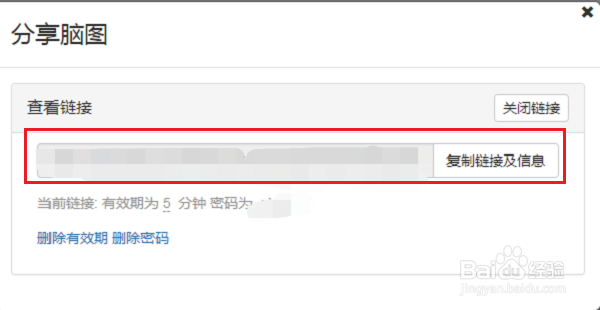百度脑图怎么分享脑图
1、第一步进去脑图我的文件界面,选择要分享的脑图点击进去,如下图所示:
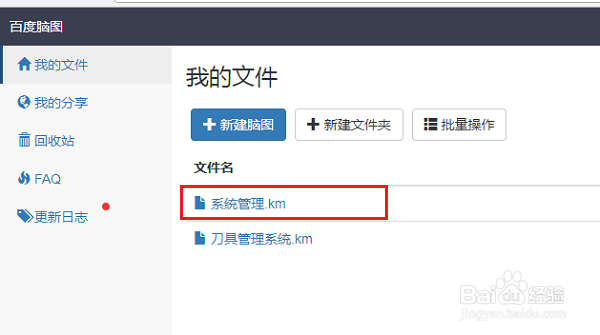
2、第二步进去脑图制作界面之后,点击左上方的脑图设置图标,如下图所示:
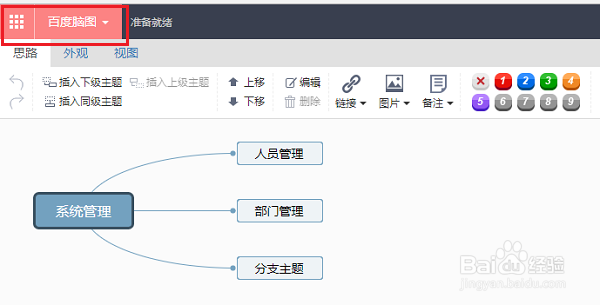
3、第三步打开脑图设置之后,点击共享,如下图所示:
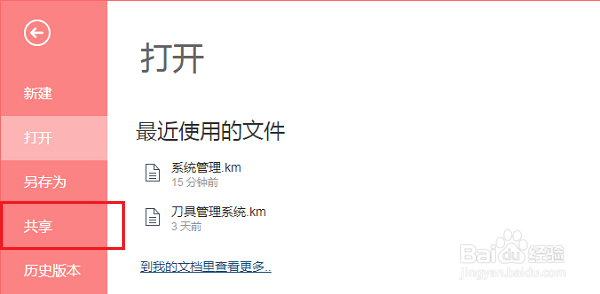
4、第四步进去共享界面之后,选择与人共享,其它人可以查看脑图,但不能编辑,如下图所示:
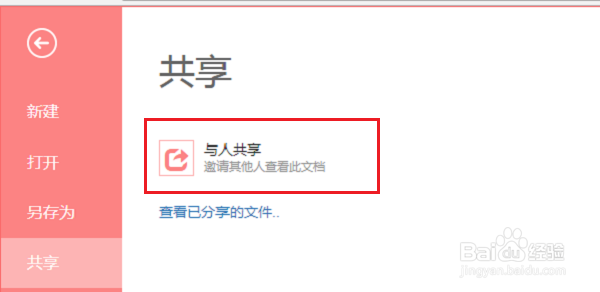
5、第五步点击分享脑图之后,会形成一个分享链接,首先点击打开链接,如下图所示:
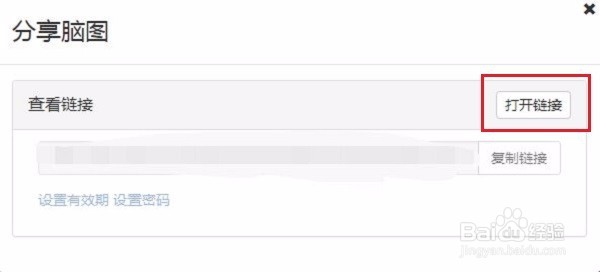
6、第六步打开链接,可以设置有效期,密码,也可以直接复制链接去浏览器打开,如下图所示:
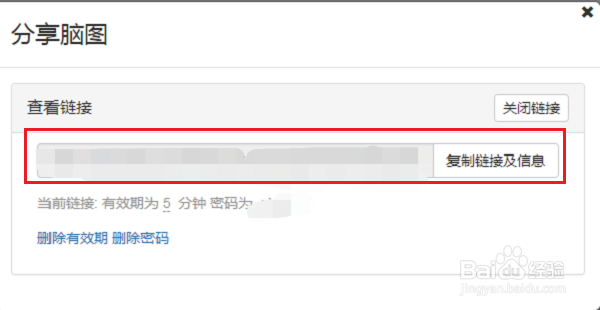
1、第一步进去脑图我的文件界面,选择要分享的脑图点击进去,如下图所示:
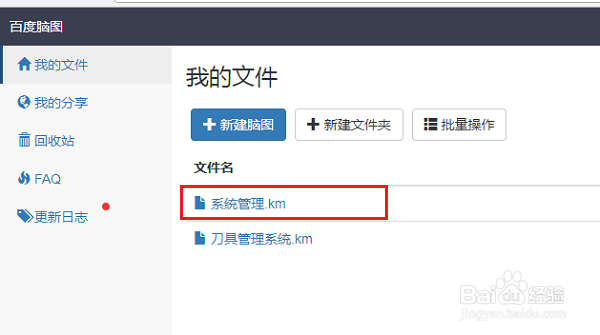
2、第二步进去脑图制作界面之后,点击左上方的脑图设置图标,如下图所示:
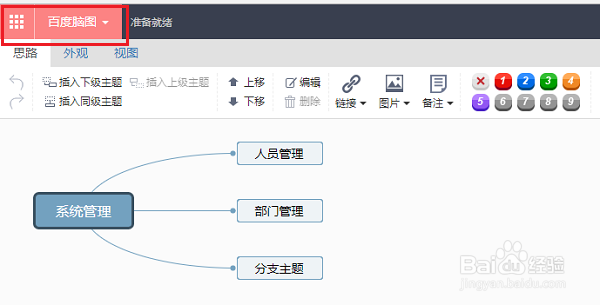
3、第三步打开脑图设置之后,点击共享,如下图所示:
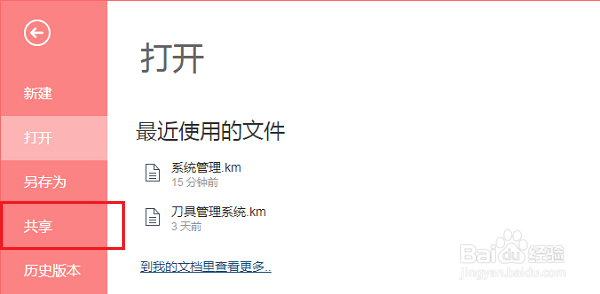
4、第四步进去共享界面之后,选择与人共享,其它人可以查看脑图,但不能编辑,如下图所示:
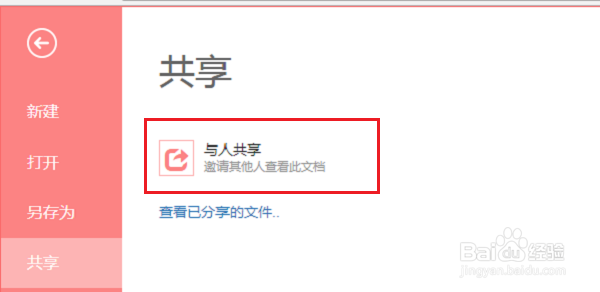
5、第五步点击分享脑图之后,会形成一个分享链接,首先点击打开链接,如下图所示:
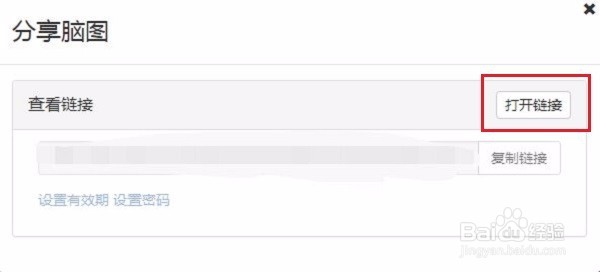
6、第六步打开链接,可以设置有效期,密码,也可以直接复制链接去浏览器打开,如下图所示: